
时间:2021-07-29 00:00:20 来源:www.win10xitong.com 作者:win10
小编每日都会收到很多网友来咨询各种各样的电脑系统问题,今天就有一位网友说他遇到了Win10网络数据使用量一直为0的情况,因为很多网友以前都没有遇到过Win10网络数据使用量一直为0的情况,所以都不知道解决它的办法。那我们要怎么面对这个Win10网络数据使用量一直为0的问题呢?小编今天测试了后梳理出了解决的方法步骤:1、按 Win + R ,打开运行,并输入" services.msc ",确定或回车打开服务;2、在弹出的服务窗口中,按" d "找到并打开" Diagnostic System Host "就这个问题很简单的解决了。接下去我们就配合上图片,来给大家说一下Win10网络数据使用量一直为0的修复手段。
今日小编推荐系统下载:雨林木风Win10纯净版
Win10网络数据使用量始终为0的解决方案;
1.按Win R打开操作,输入‘services . MSC’确认或按enter打开服务;
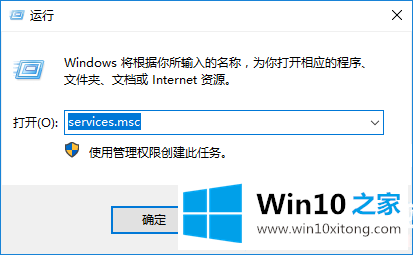
2.在弹出的服务窗口中,按“d”查找并打开“诊断系统主机”;
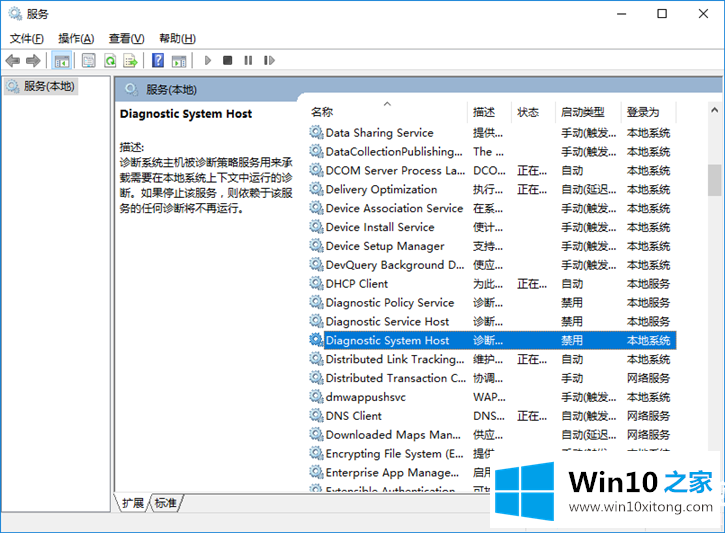
3.在诊断系统主机的属性界面中,将启动类型更改为“自动”,然后启动服务,并单击应用和确定。
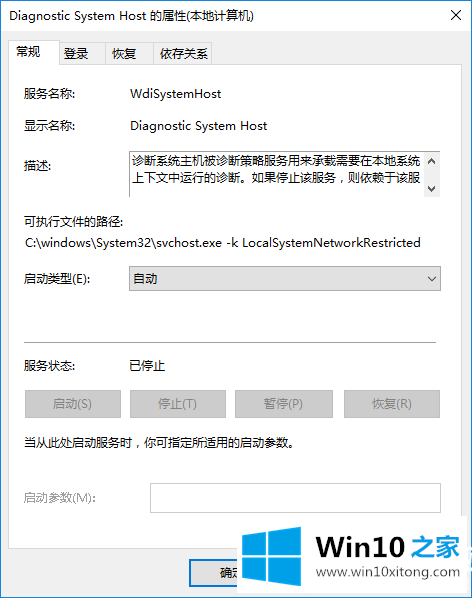
好了,边肖已经解释完Win10网络数据使用永远为零的解决方案。如果你的电脑发生这种情况,不妨按照小系列教程中的方法设置,就可以轻松解决了!我希望边肖的分享能给你带来一些帮助。想了解更多可以关注win10 House!
上面的内容就详细的给大家说了Win10网络数据使用量一直为0的修复手段,很希望能够帮助大家。另外本站还有windows系统下载,如果你也需要,可以多多关注。